So erstellen Sie Live-Kachelgruppen im Windows 10-Startmenü
Wenn Sie nicht unter einem Felsen leben, wissen Sie, dass Windows 10 das beliebte Startmenü zurückgibt. Es ist eine viel bessere Version als der Startbildschirm von Windows 8.1.
In dieser Version des Startmenüs ist dies nicht der FallGenau wie es in Windows 7 war, hat es viele Vorteile. Microsoft macht gute Werbung dafür, indem es Ihnen die Vertrautheit mit Windows 7 und den Nutzen der Live-Kacheln von Windows 8 verleiht. Um Ihnen bei diesen Live-Kacheln zu helfen, sehen Sie sich hier die Anordnung in Gruppen an.
Dies ist eine hilfreiche Funktion, wenn Sie bestimmte Apps in einer Gruppe oder Musik oder Filme und sogar Lieblingswebsites speichern möchten.
Windows 10 Startmenü Kachelgruppen
Der einfachste Weg, um mit der Organisation Ihrer Live-Kacheln zu beginnen, besteht darin, das Startmenü zu erweitern, damit es etwas größer wird. Wählen Sie dann den Bereich aus, in dem Sie eine Gruppe erstellen möchten. Du wirst sehen Namensgruppe über den Fliesen. Klicken Sie darauf und geben Sie Ihrer Gruppe einen Namen.

Im folgenden Beispiel erstelle ich eine Gruppe mit dem Namen "Produktivität" und platziere die Apps, mit denen ich die Arbeit erledige.
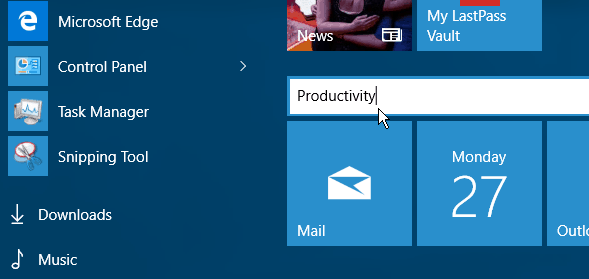
Wenn sich bereits eine Kachel im Startmenü befindet, ziehen Sie sie einfaches, wo du willst. Wenn Sie eine Kachel verschieben, wird der Rest des Startmenüs im Hintergrund ausgeblendet, wobei der Fokus auf der Kachel liegt, die Sie verschieben. Bewegen Sie die App-Symbole auf Ihrem Smartphone, aber mit der Maus. Natürlich können Sie dies auch mit Ihrem Finger oder Stift auf einem Touchscreen-Gerät tun.
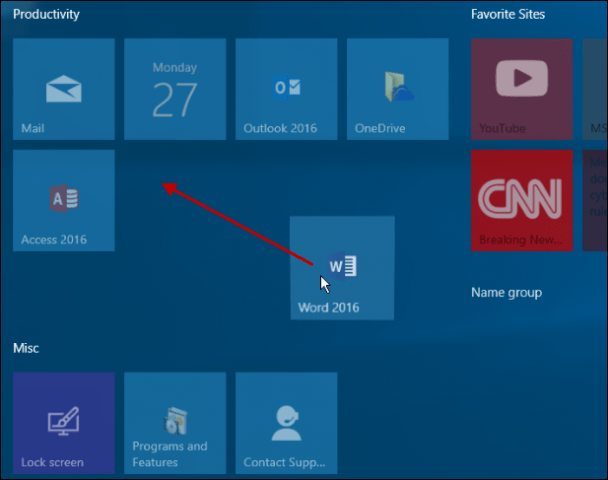
Um alles in Ordnung zu bringen, müssen Sie wahrscheinlich einige Ihrer Apps an das Startmenü anheften. Um das zu tun, gehe zu Alle Apps, finden Sie die gewünschte App und Klicken Sie mit der rechten Maustaste> Anheften, um zu beginnen.
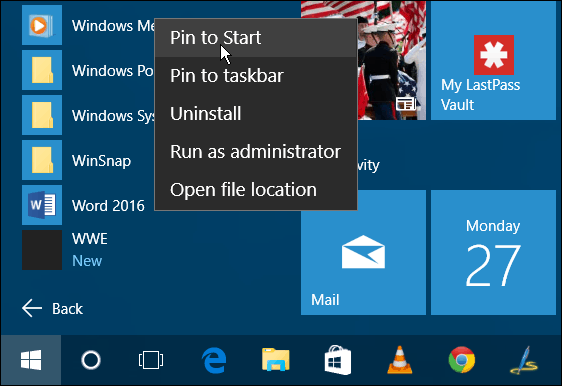
Das ist alles dazu. In der folgenden Aufnahme habe ich einige Gruppen erstellt, damit Sie eine Vorstellung davon haben, was Sie tun können. Alle Kacheln sind auf gesetzt MittelSie können jedoch die Größe ändern und sie so organisieren, wie es für Sie am besten geeignet ist.

Nachdem Sie die Organisation Ihrer Gruppen abgeschlossen haben, können SieVerkleinern Sie das Startmenü, um Platz auf dem Desktop zu sparen. Erwähnenswert ist, dass Sie auch ganze Gruppen von Kacheln an einen anderen Ort verschieben können.
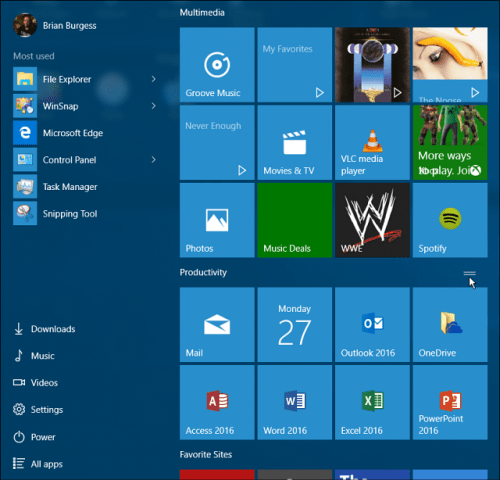
Sie können in Windows 10 viele verschiedene Dinge an das Startmenü anheften. Weitere Informationen finden Sie in den folgenden Artikeln:
- Heften Sie Lieblingswebsites an das Startmenü
- Anheften von Wiedergabelisten oder Songs an das Startmenü
- PIN-spezifische Einstellungen zum Startmenü
- Ordner zum Startmenü hinzufügen
Apropos Startmenü: Wenn Sie möchtenHalten Sie ein bisschen beim Upgrade auf Windows 10 inne und arbeiten Sie immer noch mit Windows 8.1. Um ein vertrauteres Startmenü zu erhalten, lesen Sie ein Hilfsprogramm von Drittanbietern wie Start8 von Stardock oder das kostenlose Classic Shell-Hilfsprogramm. Und wenn Sie ohne das Windows 7-Startmenü nicht leben können, testen Sie Start10 von Stardock aus. Sie erhalten eine kostenlose 30-Tage-Testversion. Danach sind es nur noch fünf Dollar.
Ich habe mich nie wirklich auf das Startmenü verlassenIn früheren Versionen von Windows, aber in Windows 10, finde ich es intuitiv und macht tatsächlich Spaß, es zu verwenden. Was halten Sie von dem neuen Startmenü in Windows 10?










Hinterlasse einen Kommentar